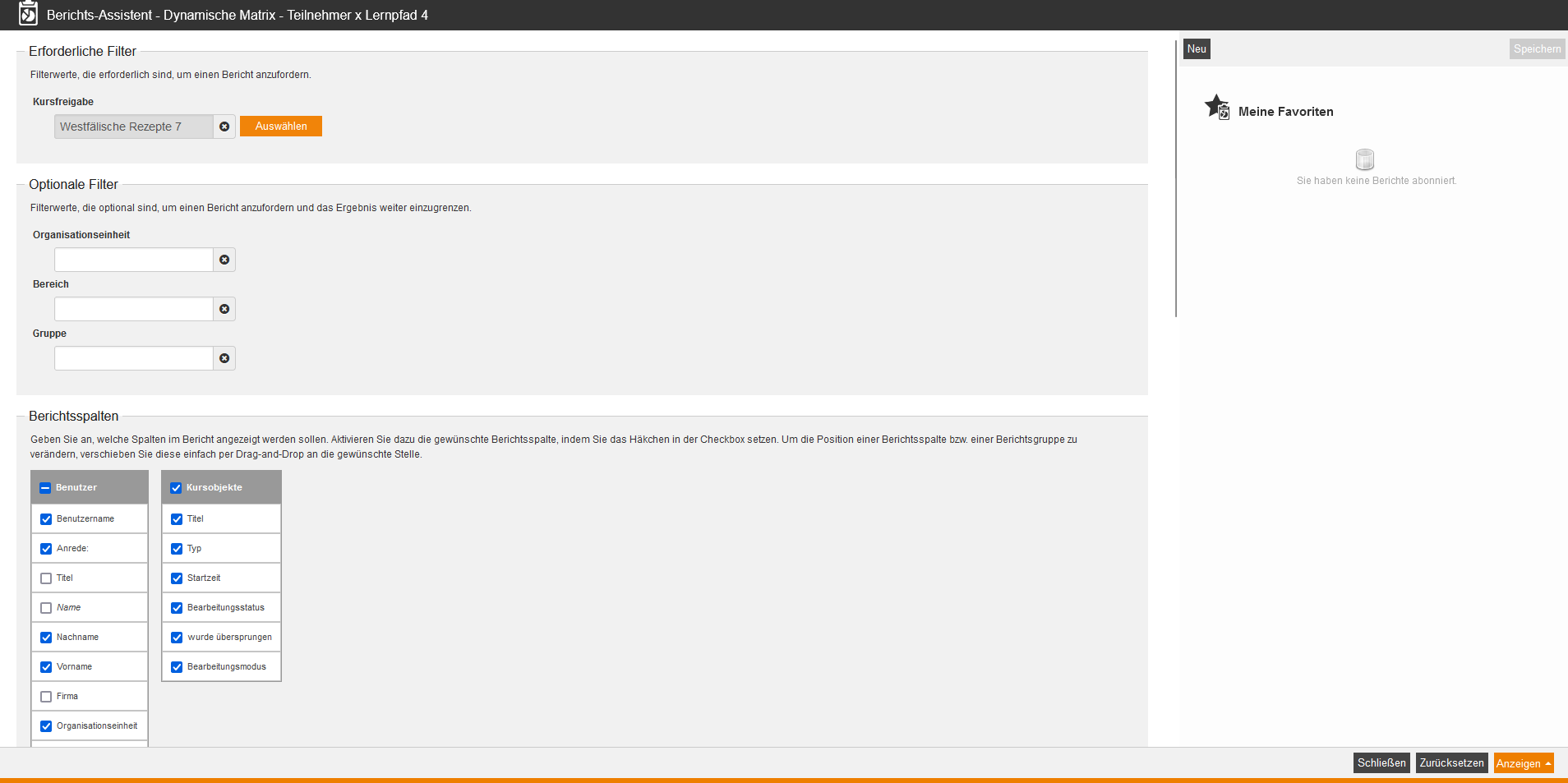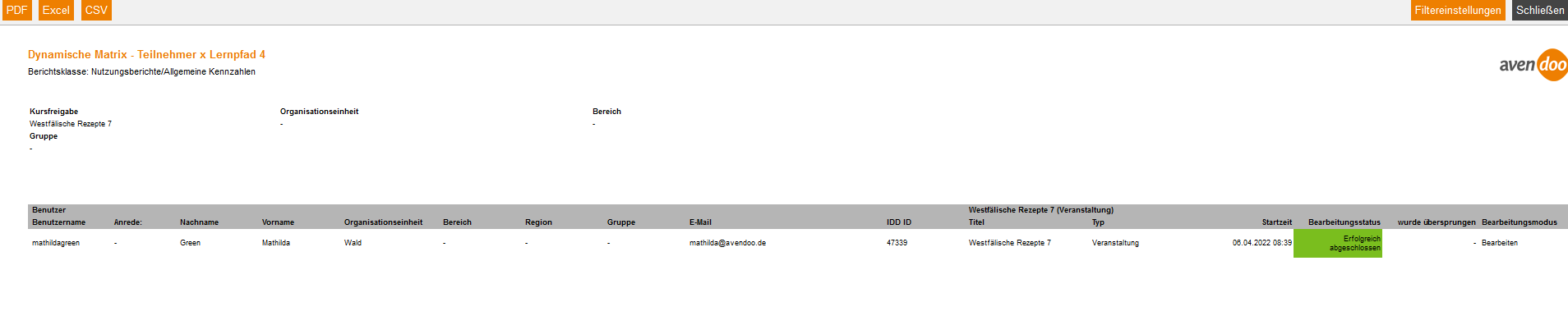Der Bericht „Dynamische Matrix – Teilnehmer x Lernpfad“ gibt Ihnen einen Überblick über den Bearbeitungsstatus des gesamten Lernpfades für alle Kursteilnehmer in der gewählten Kursfreigabe. Es ist möglich, bis zu 100 Lernobjekte in diesem Bericht zu verwenden.
Erforderliche Filter
Filterwerte, die erforderlich sind, um einen Bericht anzufordern.
- Kursfreigabe
Optionale Filter
Filterwerte, die optional sind, um einen Bericht anzufordern und das Ergebnis weiter einzugrenzen.
- Organisationseinheit
- Bereich
- Gruppe
Berichtsspalten
Geben Sie an, welche Spalten im Bericht angezeigt werden sollen. Aktivieren Sie dazu die gewünschte Berichtsspalte, indem Sie das Häkchen in der Checkbox setzen. Um die Position einer Berichtsspalte zu verändern, verschieben Sie diese einfach per Drag-and-Drop an die gewünschte Stelle.
Benutzer
Für die Spalte „Benutzer“ können Sie sich folgenden Angaben anzeigen lassen. Setzen Sie dazu das Häkchen in der entsprechenden Zeile.
- Benutzername
- Anrede
- Titel
- Name
- Nachname
- Vorname
- Firma
- Organisationseinheit
- Bereich
- Gruppe
- Straße, Hausnr.
- PLZ
- Ort
- Land
- Telefon
- Mobil
- Mobil (privat)
- Definiert 10, 11, 12, 13, 14
- Personalnr.
- Rolle
- Sprache
- Geschlecht
- Austrittsdatum
- Austrittszeitpunkt
- Vorgesetzter
- Inaktiver Benutzer
- Kostenstelle
- IDD ID
Kursobjekte
Für die Spalte „Kursobjekte“ können Sie sich folgenden Angaben anzeigen lassen. Setzen Sie dazu das Häkchen in der entsprechenden Zeile.
- Titel
- Typ
- Startzeit
- Bearbeitungsstatus
- wurde übersprungen
- Bearbeitungsmodus
Sortierung
Um die Auswertungsergebnisse übersichtlicher zu gestalten, können Sie die Sortierung des gesamten Berichts bestimmen und festlegen, ob absteigend oder aufsteigend sortiert werden soll.
- Keine Einschränkung oder
- Sortierung nach gewählter Tabellenzeile
Diagramme
Bestimmen Sie, ob Diagramme oder Logos ausgegeben werden sollen (z.B. um Platz zu sparen)
- Logos anzeigen
- Kopfzeile und Filterdaten anzeigen
- Fußzeile anzeigen
- Keine Gruppenüberschrift im CSV-Export
- Feste Berichtsspaltenbreite nutzen
Beispiel-Bericht
Der Bericht zeigt Ihnen zunächst Ihre getroffenen Filtereinstellungen. Des Weiteren erhalten Sie ein Balkendiagramm als Auswertung der Bearbeitungsstati. Darunter folgt eine Auflistung mit den Auswertungs-Angaben, die Sie zuvor individuell unter „Berichtsspalten“ ausgewählt haben.
Anbei einige Erklärungen zu den Ergebnissen:
Veranstaltung
Bearbeitungsstatus
Beispielsweise gibt es den Bearbeitungsstatus Unvollständig, Nicht begonnen oder Erfolgreich abgeschlossen mit farblicher Markierung.